Gửi file qua Zalo trên điện thoại giúp chia sẻ dữ liệu nhanh chóng mà không cần ứng dụng trung gian. Bài viết này sẽ hướng dẫn bạn cách gửi ảnh, video chất lượng cao dễ dàng trên Android và iPhone.
Bạn có thể gửi ảnh, video qua Zalo với chất lượng gốc chỉ trong vài thao tác đơn giản. Cùng Tải Miễn Phí tìm hiểu cách thực hiện ngay nhé.
Hướng dẫn gửi file qua Zalo trên điện thoại
Bước 1: Trên điện thoại, bạn mở và đăng nhập Zalo. Bạn click người, nhóm chat mà bạn muốn gửi file. Khi mở cuộc hội thoại, bạn nhìn ở góc dưới bên phải, click biểu tượng ảnh (Hình 1). Các hình ảnh trong file ảnh của bạn sẽ hiển thị (Hình 2), bạn trượt màn hình lên để chọn ảnh phù hợp để gửi.
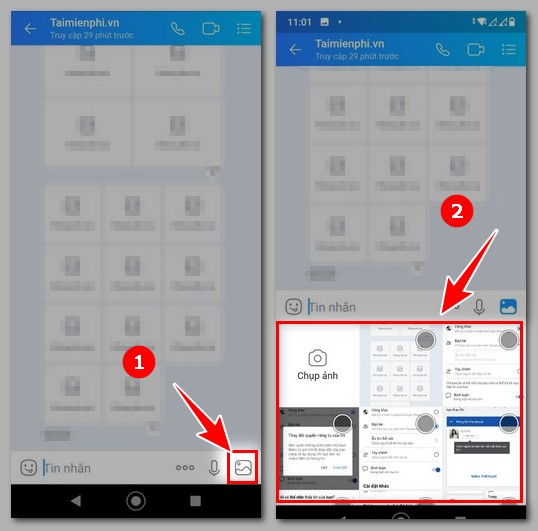
Bước 2: Bạn click vào ô tròn trong ảnh mà bạn muốn gửi (Hình 3) (Nếu bạn muốn gửi nhiều ảnh cùng một lúc thì bạn cứ click dấu tròn ở các ảnh khác là được). Sau đó, bạn nhìn góc dưới bên phải, bạn click biểu tượng mũi tên xanh (Hình 4) là bạn đã gửi được loạt ảnh đi.
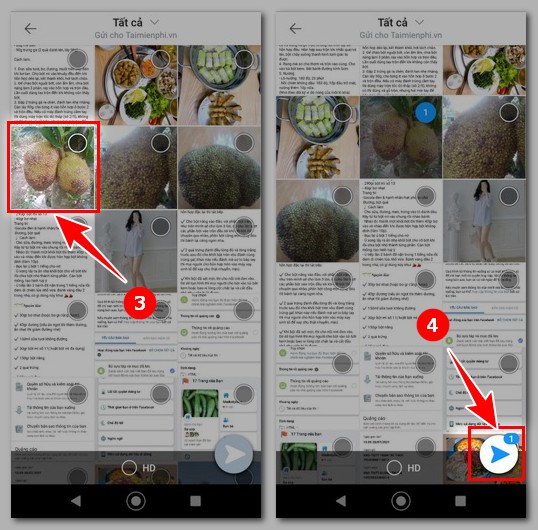
Bước 3: Để gửi video, bạn tìm và click vào video mà bạn muốn gửi trong tệp (Hình 5). Nếu bạn muốn gửi luôn hoặc muốn gửi nhiều video, bạn click vào dấu tròn trong từng video rồi bạn nhấn biểu tượng mũi tên xanh ở góc dưới bên phải (Hình 6). Video sẽ gửi đi nhanh chóng.
- Tham khảo thêm: Cách gửi video dung lượng lớn qua Zalo

Bước 4: Bạn muốn chỉnh sửa thì bạn click vào ảnh như hình 5 ở trên. Lúc này, hình 7 sẽ hiện ra với phía trên đầu là các tùy chọn để bạn sửa ảnh như:
- Biểu tượng cái kéo: Cắt video ảnh.
- Biểu tượng chữ Aa: Cho phép bạn chèn chữ vào ảnh.
- Biểu tượng mặt người: Bạn thay đổi cho mặt người.
- ...
- Dấu x: Bạn click nếu muốn hủy sửa.
Sau đó, bạn click vào biểu tượng tích ở góc dưới bên phải khi chỉnh sửa xong (Hình 7). Tiếp đó, bạn nhấn biểu tượng mũi tên xanh để gửi video (Hình 8).

https://thuthuat.taimienphi.vn/cach-gui-file-qua-zalo-tren-dien-thoai-13039n.aspx
Với cách gửi file qua Zalo của Tải Miễn Phí, bạn có thể dễ dàng chia sẻ những bức hình, khoảnh khắc đẹp đẽ tới người thân mà vẫn giữ được chất lượng hình ảnh. Bên cạnh đó, nếu muốn gửi ảnh Full HD qua Messenger mà không bị giảm chất lượng, hãy tham khảo hướng dẫn chi tiết từ chúng tôi để sử dụng tính năng này hiệu quả.